Kako dodati emojije slikama: Najbolja rješenja za sve platforme
Postoji sićušna digitalna slika koja svaki virtualni razgovor može okrenuti naglavačke. Možete koristiti ove ikone za prenošenje reakcija na licu, ton glasa i geste ako se osjećate ushićeno, zbunjeno, ljutito ili tužno. Zovu se emoji! Mnogi korisnici u online prostoru ne moraju ostati obični i dosadni. Pogotovo kada trebaju dopustiti svojim voljenima i prijateljima da osjete što žele osobno reći. Povrh toga, možemo im slati videozapise i fotografije bilo kada. A zahvaljujući napretku naše tehnologije, možemo kombinirati fotografije i emojije u jednu pomoću uređivača fotografija. Zato ćemo se u ovom vodiču pozabaviti kako dodati emojije na slike.
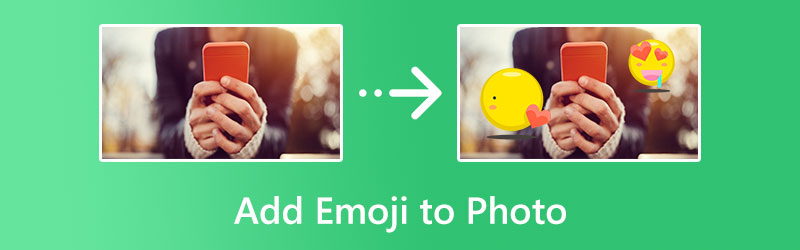
SADRŽAJ STRANICE
Dio 1. Kako dodati emoji na fotografiju
1. Fotor
Ako želite trenutni emoji na svojim fotografijama, Fotor je udaljen samo jedan klik. Ne samo da je ovaj softver dostupan na bilo kojoj tražilici, već je dostupan i za bilo koji iOS uređaj. Program ima unaprijed instalirane stotine emojija koji će 100% odgovarati vašim željenim emocijama. Osim toga, Fotor nudi alat za izradu naljepnica koji vam omogućuje da oslobodite svoju kreativnu stranu izradom emojija jedinstvenog samo za vas. Evo jednostavnih koraka koje možete slijediti ako želite znati kako dodati emojije slici na iPhoneu.
Korak 1. Uvezite svoju sliku klikom na Učitaj dugme. Ovisno o snazi vaše internetske veze, prijenos će potrajati.
Korak 2. Zatim odaberite Elementi na lijevoj strani ploče. Ovdje možete pristupiti mnoštvu naljepnica i emotikona. Također možete koristiti traku za pretraživanje ako trebate određeni emotikon.
3. korak Konačno, preuzimanje datoteka kako biste locirali svoju fotografiju s emotikonima na svom telefonu.
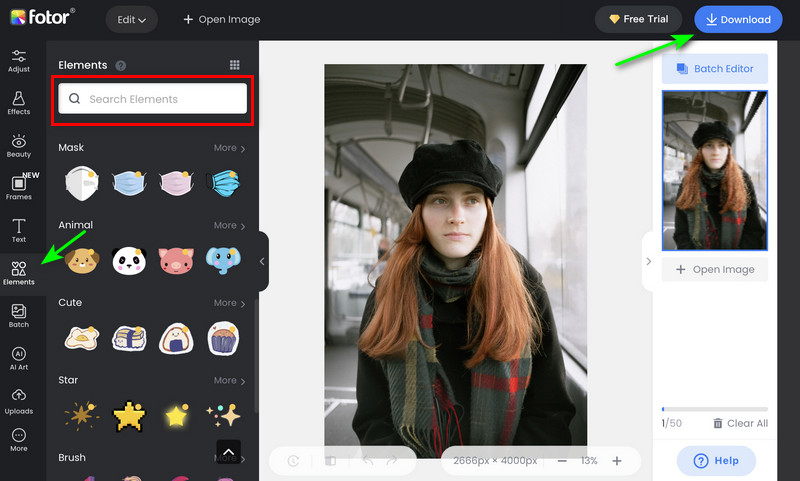
2. Pikseliziran
Pixelied je još jedan zgodan mrežni uređivač koji vas čeka na uglu. Program je prepun zadivljujućih emojija koje možete prilagoditi bilo kada. Možete prilagoditi boju pomoću kapaljke, rotirati ikone i promijeniti neprozirnost kako bi se slagala s vašom fotografijom. Povrh toga, program nudi jedinstveni alat pod nazivom Drop Shadow efekt. Ako vam sve ovo zvuči novo, pročitajte vodič u nastavku da biste vidjeli nevjerojatne značajke Pixelieda i saznali kako dodati emojije.
Korak 1. Postoje dva načina na koje možete uvesti svoju fotografiju na Pixelied. Prvo, možete odabrati Učitajte svoju sliku dugme. Alternativno, možete koristiti značajku povuci i ispusti za brži proces.
Korak 2. Nakon učitavanja slike idite na Elementi > Emotikoni i odaberite što god želite dodati. Gornju ploču za prilagodbu možete prilagoditi ako trebate poboljšati veličinu, neprozirnost, boju i još mnogo toga emojija.
3. korak Na kraju, označite preuzimanje datoteka ako ste zadovoljni rezultatima.
3. Picsart
Picsart je vodeći uređivač fotografija koji obično koriste potpuno zavjetovani korisnici Androida. Osim svog praktičnog i intuitivnog sučelja, aplikacija nudi višestruke alate za uređivanje za manipuliranje slikama, uključujući naljepnice ili slojeve emotikona. Ovaj izvrsni alat omogućuje vam stvaranje personaliziranih AI avatara, uklanjanje pozadine i poboljšanje slika niske kvalitete. Za pokretanje igre, PicsArt također radi kada manipulira video zapisima. Krenimo sada i naučimo dodavati emoji na fotografije pomoću alata.
Korak 1. Prvo dodajte fotografiju na Picsart tako što ćete pregledati svoje albume.
Korak 2. Gurnite komplet alata ulijevo i dodirnite Naljepnica ikona. Odatle ćete otkriti unaprijed učitane emotikone i odabrati svoje omiljene.
3. korak Da biste spremili fotografiju na svoj uređaj, odaberite preuzimanje datoteka ikonu na vrhu zaslona telefona.
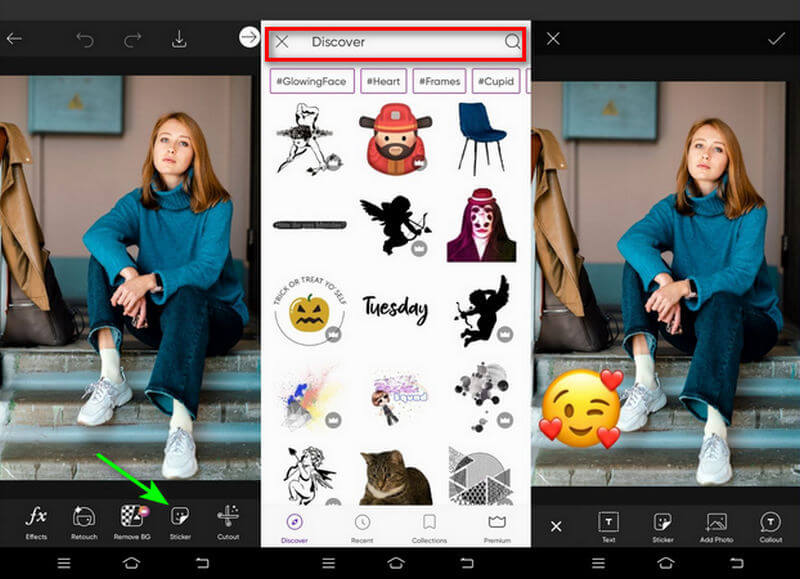
Dio 2. Kako dodati emoji u video
Ponekad vaše fotografije nisu jedine koje trebaju sloj emotikona, već i vaši videozapisi. Uz to, toplo predlažemo da nabavite izvrstan alat kao nitko drugi nego Vidmore Video Converter. Ovaj softver za stolno računalo stručnjak je za pretvaranje videozapisa u više formata, a također će vam pomoći da dodate emojije u svoje dragocjene video datoteke na jednostavan način. Povrh toga, možete dodati tekst ili titlove, izrezati neželjene dijelove i postaviti filtre bilo koje vrste kako biste oživjeli svoje videozapise. Ali pričekajte još jer Vidmore Video Converter može kreirati dijaprojekcije fotografija za kompajliranje vaših omiljenih fotografija na različitim predlošcima za svaku priliku. Saznajte kako dodati emojije u videozapise pomoću kratkog vodiča koji smo napravili za vas u nastavku.
Korak 1: Instalirajte program na svoj uređaj
Pritisnite odgovarajuće Besplatno preuzimanje gumb ispod za preuzimanje programa na vašem uređaju. Nakon što se instalacijski program spremi u direktorij vašeg računala, pokrenite program dok se njegovo sučelje ne pojavi na zaslonu vašeg računala.
Korak 2: Uvezite video u softver
Sada kliknite Plus znak u sredini sučelja za pristup imeniku računala. Odatle odaberite videozapis s kojim želite prekriti emoji. Kada završite s odabirom datoteke, kliknite Otvoren dugme.
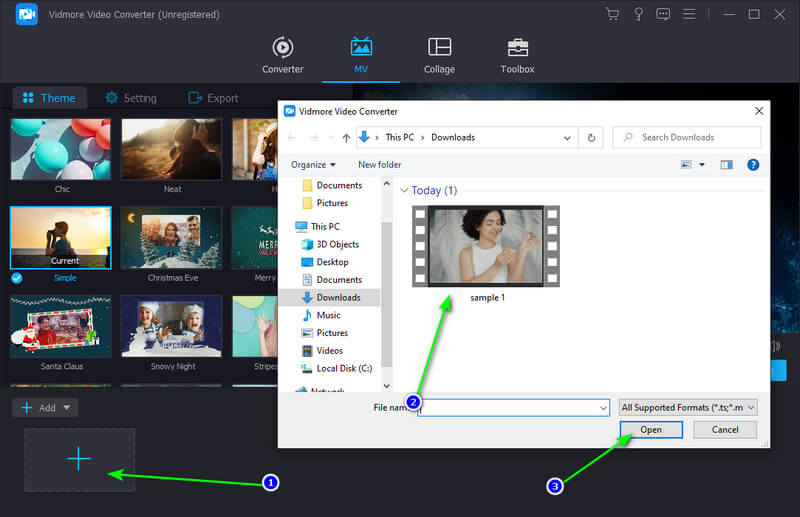
3. korak: prekrijte emotikon na videozapis
Ovaj put, idite na Štapić ikonu ugrađenu u sličicu videozapisa za uređivanje datoteke. Da biste postavili emoji, idite na Vodeni žig odjeljak, odaberite Slika, i prenesite Emoji fotografiju. Nakon što se emoji pojavi na videozapisu, možete pomicati fotografiju pomoću miša. Kada završite, Odaberite u redu da biste spremili svoje promjene.
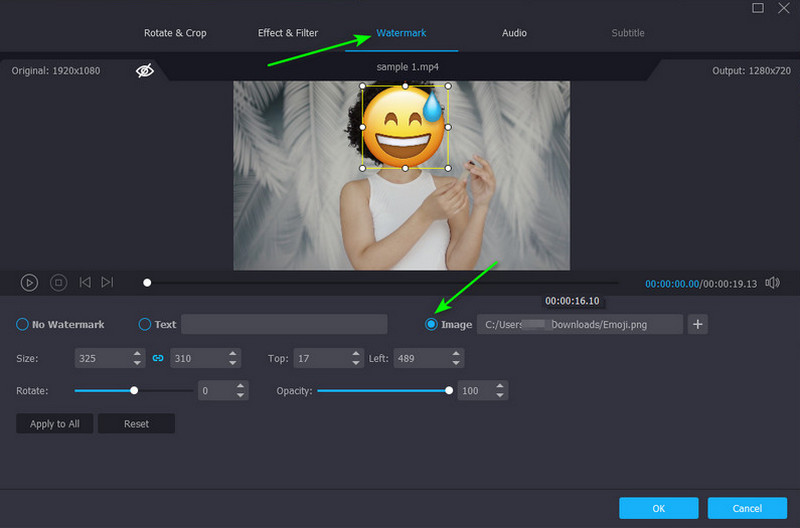
Korak 4: Izvezite konačni izlaz na računalo
Ako želite dodati više života svojoj video datoteci, možete dodati pozadinsku glazbu, filtere i teme. Možete ih pronaći u istom prozoru za uređivanje Vidmore Video Convertera. Kada završite, idite na Izvoz i mijenjati format, rezoluciju, broj sličica u sekundi i kvalitetu. Zatim odaberite Pokrenite izvoz spremiti.
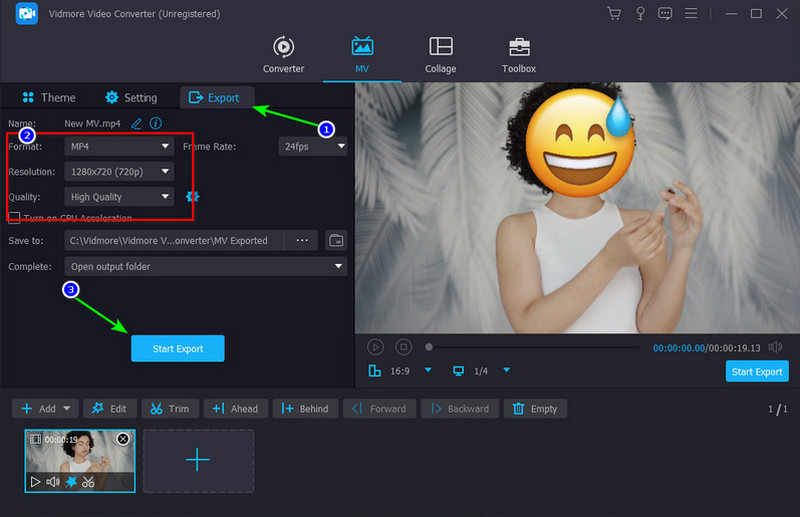
Dio 3. Često postavljana pitanja o preklapanju Emojija
Kako dodati emojije na slike bez aplikacija trećih strana?
Definitivno da! Većina uređaja ima ugrađen uređivač fotografija. Međutim, zapamtite da su naljepnice koje možete birati ograničene u usporedbi s drugim aplikacijama koje se plaćaju.
Kako mogu dodati tekst slikama?
Dodavanje teksta vašim fotografijama jedna je od najlakših manipulacija fotografijama koje možete učiniti. Ako koristite izvorni uređivač, idite na Uredi i odaberite Tekst.
Mogu li besplatno dodati emoji na video?
Apsolutno da! Mnoštvo programa za stolna računala na tržištu može postaviti emoji na vaše videozapise. Međutim, neki besplatni softver može imati problema s greškama. Da biste to zaobišli, preporučujemo korištenje Vidmore Video Converter.
Zaključak
I time završava naš brzi vodič o tome kako dodati emojije slici na iPhoneu, Androidu i na mreži. Ako postoji još jedna posljednja stvar koju sada morate učiniti, to je objaviti svoje fotografije i videozapise kako bi ih svijet vidio.


